- Автор Lauren Nevill [email protected].
- Public 2023-12-16 18:49.
- Последно модифициран 2025-01-23 15:16.
Случва се така, че в случай на неуспешна актуализация на програмата или преинсталиране на операционната система, отметките, избрани от потребителя на интернет в любимия им браузър, изчезват. Ако този браузър е Mozilla Firefox, тогава има няколко прости трика как да върнете всичко на обичайното си място и да се насладите отново на любимите си страници.
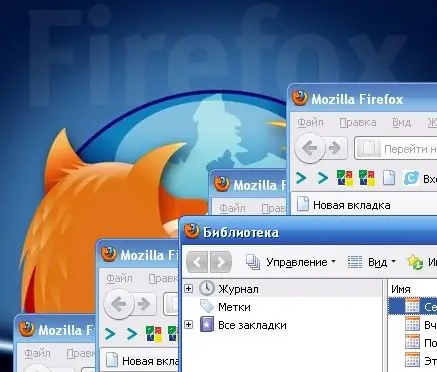
Необходимо е
- - резервни копия на отметки;
- - Mozilla Firefox браузър.
Инструкции
Етап 1
Отворете браузъра Mozilla Firefox и намерете елемента "Отметки" в горното меню. Изберете елемента от менюто "Показване на всички отметки" с мишката и кликнете върху него. Същият ефект ще се получи, ако при отворен браузър едновременно натиснете клавишната комбинация "Ctrl + Shift + B". На екрана на монитора се показва нов прозорец „Библиотека“, съдържащ необходимите инструменти за управление на отметки и показване на тяхната структура.
Стъпка 2
Ако трябва да замените напълно съществуващите отметки със запазените, тогава трябва да отидете в елемента от менюто "Импортиране и архивиране". Той се намира в горната част на новия прозорец и съдържа следните под-елементи:
- Архивиране
- Възстановяване (съдържа вложени елементи)
- Импортиране от HTML
- Експортиране в HTML
Стъпка 3
Изберете елемента "Възстановяване", след което ще се отвори прозорец отдясно, където ще се покажат опциите: възстановяване от архивно копие на отметки в браузъра на определена дата или възстановяване от вашия файл. В последния случай се приема, че потребителят има резервно копие на JSON на своите отметки. Ако няма такъв, ще трябва да изберете първата опция, където трябва да се даде предпочитание на най-близката дата на архива. По подразбиране програмата автоматично архивира отметки на всеки нов ден.
Стъпка 4
След като изберете желания елемент (или посочите пътя към вашия архивен файл), потвърдете желанието си да замените съществуващите отметки (съобщението „Всички ваши текущи отметки ще бъдат заменени с отметки от резервното копие. Сигурни ли сте?“Ще се появи на екрана)
В края на процедурата ще видите отметките от архива в първоначалните им местоположения и тяхната структура може да бъде видяна, като повторите стъпките от стъпка 1.
Стъпка 5
Възможно е да възстановите отметки, като използвате импортиране от HTML файл (меню "Импортиране и архивиране", под-елемент "Импортиране от HTML"). В този случай трябва предварително да експортирате отметки в HTML формат, да запазите файла на достъпно за вас място и, ако е необходимо, да възстановите отметките през него. Тази функция обаче съществува само ако посоченият файл присъства и не е подходящ в случай на внезапни откази.






